Windows 11/10에서 뉴스 및 관심 피드 언어를 변경하는 방법
change News and Interests Feed language in Windows 11/10 를 변경하려는 경우 이 게시물이 유용할 수 있습니다. News and Interests 는 Windows 10 의 작업 표시줄 위젯 이며 이 새로운 기본 제공 기능이 모든 사용자에게 출시되기 시작했습니다. 작업 표시줄에서 뉴스 및 관심 분야를 활성화(enabling News and Interests on taskbar) 한 후 사용자는 기본 언어로 현재 기상 조건(위치 기반)을 보고 교통, 뉴스, 속보 헤드라인 등에 대한 정보를 얻을 수 있습니다. 다른 언어로 이러한 모든 정보에 액세스하려는 사람들은 몇 가지 매우 간단한 단계를 통해 액세스할 수 있습니다.

뉴스 및 관심 작업 표시줄 위젯은 힌디어(Hindi) , 단스크(Dansk) , 독일어(Deutsch) , 프랑스어(Français) , 이탈리아어(Italian) , 폴란드어(Polski) 등과 같은 50개 이상의 언어를 지원합니다 . 언제든지 모든 언어로 쉽게 전환할 수 있으며 피드는 해당 특정 언어로 표시됩니다.
뉴스(Change News) 및 관심분야 피드(Interests Feed) 언어 변경
언어를 변경하려면 뉴스(News) 및 관심(Interests) 위젯 의 경험 설정(Experience Settings) 섹션에 액세스해야 합니다 . 단계는 다음과 같습니다.
- 뉴스 및 관심 위젯 열기
- 액세스 언어 및 콘텐츠(Language and content) 옵션
- 드롭다운 메뉴를 사용하여 언어 선택
- 뉴스(News) 및 관심(Interests) 위젯을 다시 엽니 다.
- 새로고침(Refresh) 버튼을 사용 하세요.
처음에는 작업 표시줄 아이콘에 마우스 커서를 놓거나 가리켜 뉴스(News) 및 관심(Interests) 위젯 을 열어야 합니다. 어떤 이유로 뉴스 및 관심 위젯이(News and Interests widget is not showing) 작업 표시줄에 표시되지 않거나 누락된 경우 몇 가지 간단한 수정을 시도하여 작업 표시줄에 표시할 수 있습니다.
위젯을 연 후 언어 및 콘텐츠(Language and content) 옵션에 액세스합니다. 이를 위해 오른쪽 상단 모서리 에 있는 설정(Settings) 아이콘(가로 점 3개) 을 클릭 한 다음 언어(Language) 및 콘텐츠 옵션을 선택합니다.
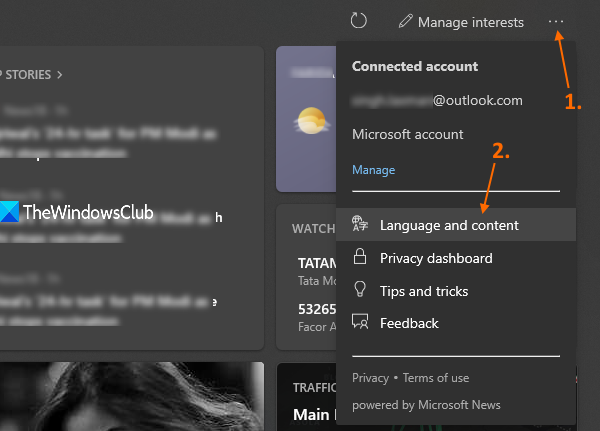
이제 뉴스(News) 및 관심 위젯의 (Interests)경험 설정(Experience Settings) 섹션이 Microsoft Edge 브라우저 에서 열립니다 . 여기에서 드롭 메뉴를 사용하여 언어 및 콘텐츠(Language & content) 섹션에서 사용 가능한 언어를 선택합니다.
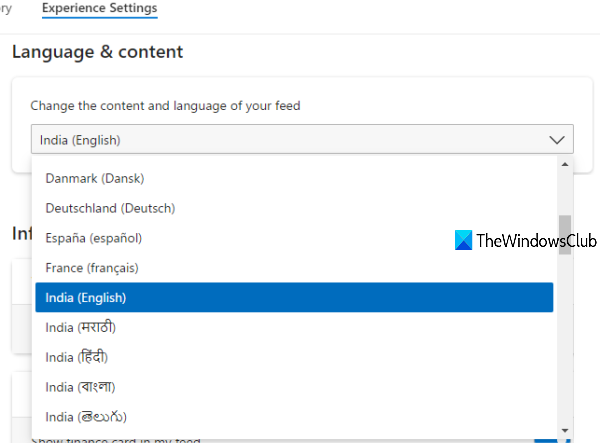
언어를 선택하면 해당 페이지가 자동으로 새로 고쳐집니다. 뉴스(News) 및 관심(Interests) 위젯 의 언어 는 아직 변경되지 않았습니다.
뉴스(News) 및 관심 피드(Interests Feed) 언어 를 변경할 수 없습니다 .
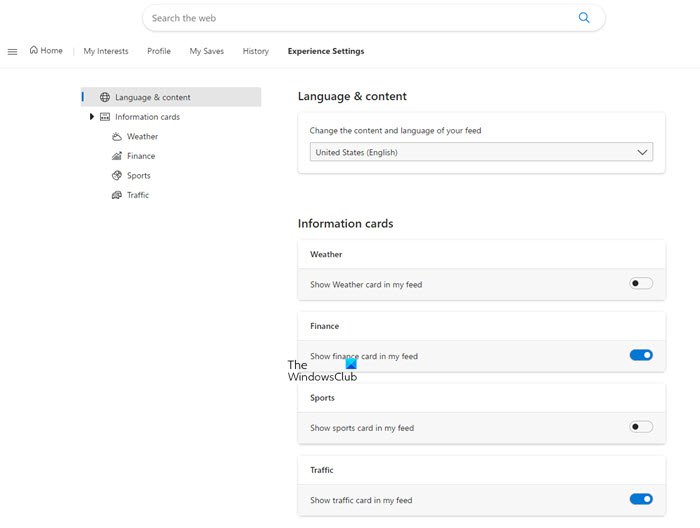
위의 방법으로 뉴스(News) 및 관심 피드 의 언어를 변경할 수 없는 경우 이 msn.com 링크(this msn.com link) 로 이동 하여 변경하십시오. 그것은 당신을 위해 확실히 작동합니다.
다음 읽기:(Read next:) Windows 11/10에서 뉴스 및 관심 작업 표시줄 위젯(customize News and Interests taskbar widget) 을 사용자 지정하는 방법 .
이제 데스크탑으로 돌아가 뉴스(News) 및 관심(Interests) 위젯을 다시 엽니다. 그런 다음 상단 부분( 관심 관리(Manage Interests) 옵션 바로 앞 )에 있는 새로 고침 버튼 또는 아이콘을 클릭합니다. (Refresh)이제 피드를 새로 고치고 사용자가 설정한 언어로 피드 콘텐츠를 표시합니다.
도움이 되기를 바랍니다.
Related posts
News and Interests Windows 10에서 주제를 추가하거나 제거하는 방법
Windows 10에서 News and Interests 작업 표시 줄 위젯을 사용자 정의하는 방법
사용 방법 Charmap and Eudcedit Windows 10의 내장 도구
Windows 10에서 활성화 또는 Disable Archive Apps feature을 활성화하는 방법
Network Drive를 매핑하거나 Windows 11/10에 FTP Drive를 추가하는 방법
Windows 10의 Windows Feature Experience Pack은 무엇입니까?
Windows 10에서 Use Remote Desktop Connection을 활성화하는 방법
Delete Temporary Files Disk Cleanup Tool를 사용하여 Windows 10에서
System & User Environment Variables Windows 10 설명
Windows 11/10에서 Mirrored Volume을 만드는 방법
Microsoft Windows Error Reporting Service Windows 10
Windows 10에서 Wake-on-LAN을 활성화하는 방법
Windows 10에서 Disk Management을 엽니 다
Windows 11/10에서 DISM를 실행하는 방법 Windows System Image을 복구합니다
Local, LocalLow, Windows 10 AppData의 로밍 폴더
Windows 11/10에서 Windows Presentation Settings를 비활성화하는 방법
Windows 11/10에서 System Recovery Drive을 만드는 방법
Windows 10에서 access and use Advanced Startup options 방법
Windows 11/10에서 Mount and Unmount ISO file 방법
Windows 10에서 Alt+Tab 설정을 변경하는 방법
